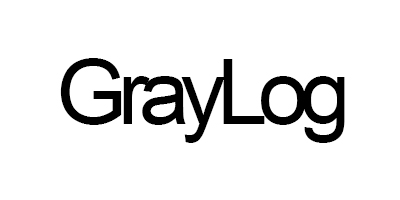Selamlar arkadaşlar bu yazımda sizlere GrayLog ile E-Mail ayarlamalarının nasıl yapıldığını göstereceğim. Bu sayede ileriki yazılarımda Alert’leri ayarladığımızda mail ayarlamalarımız olacak ve uyarıları mail olarak gönderebileceğiz.Bunu yapmak ilk olarak cihazınızda aşağıdaki conf. dosyasını açmalısınız.
> nano /etc/graylog/server/server.conf
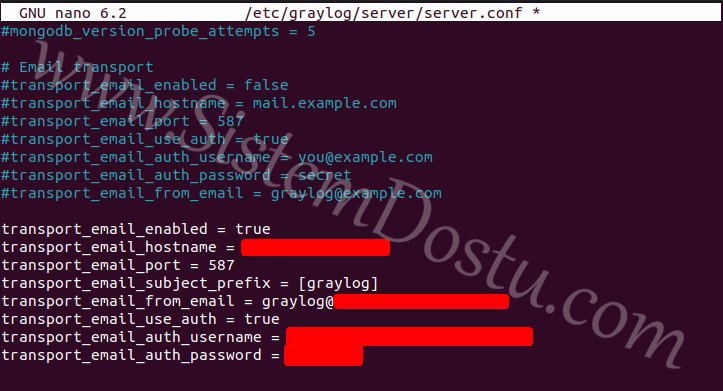
Email transport alanını bulun;
transport_email_enabled = true
transport_email_hostname =
transport_email_port = 587
transport_email_subject_prefix = [graylog]
transport_email_from_email = graylog@
transport_email_use_auth = true
transport_email_auth_username =
transport_email_auth_password =
alanlarını mail sunucuzun bilgileri ile doldurun ve kayıt edip server.conf dosyasından çıkın.
Bu ayarları Graylog Dökümanından okumak isterseniz buraya tıkladıktan sonra Email alanına gitmelisiniz.
– Graylog Arayüzünden Notification Ayarlamaları :
Notification dökümanına ulaşmak isterseniz buraya tıklayarak ulaşabilirsiniz.
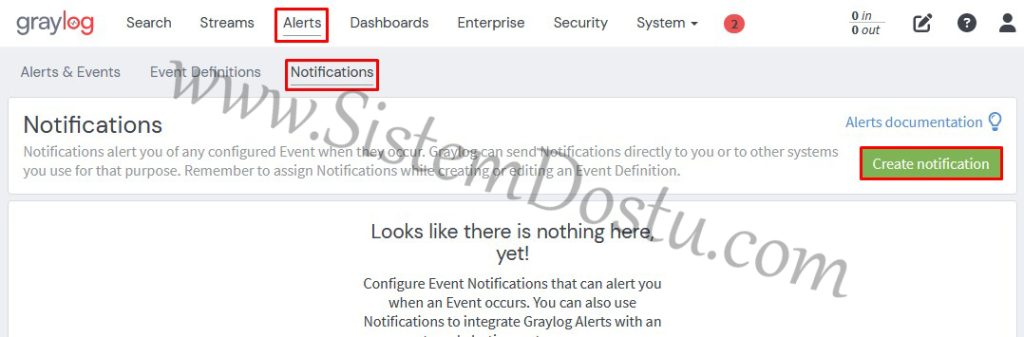
Ayarlamaları yapabilmek için Alerts > Notifications yolunu izlemeli ve Create Notification alanına tıklamalısınız.
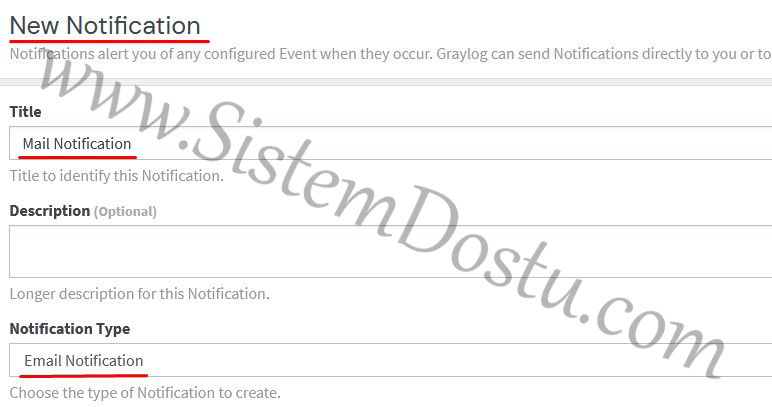
New Notification penceresinde Title alanına istediğiniz ismi verdiktan sonra Notification Type alanında Email Notification olarak belirtiyoruz.
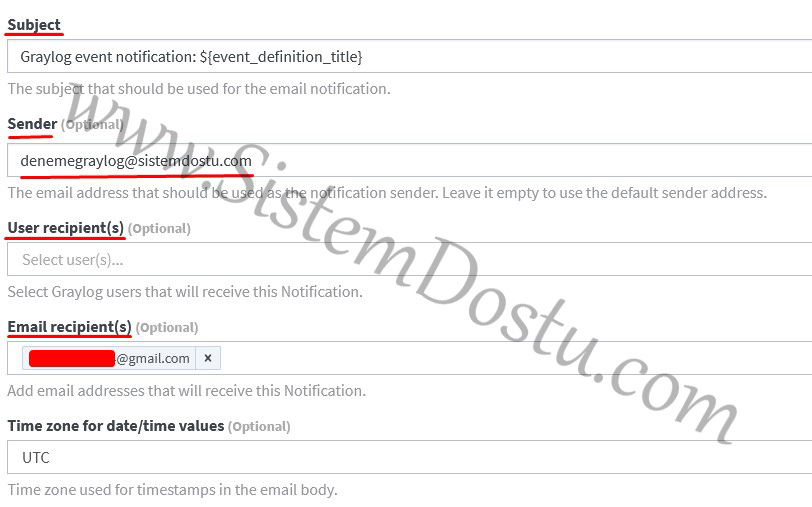
Subject alanını istediğiniz gibi düzenledikten sonra Sender alanına gözükmesini istediğiniz mail adresini yazmalısınız. User Recipient(s) alanına kullanıcılarınızı ekleyebilirsiniz. Burada eklenen kullanıcının mail bilgisine gönderilecektir. Email Recipient(s) alanına eklediğiniz mail adresine direk mail gönderilecektir.

Sonrasında ise Body Template ve HTML Body Template alanında mailinizin içeriğini şekillendireceğiniz alanları bulacaksınız. Execute Test Notification tuşuna bastığınızda belirtiğiniz bilgilerle belirtilen mail adresine mail gönderilecektir. Gönderim başarılı olursa Success yazacaktır. Son adım olarak Create Notification tuşuna bastığınızda ise oluşturma işlemini tamamlamış oluyoruz.
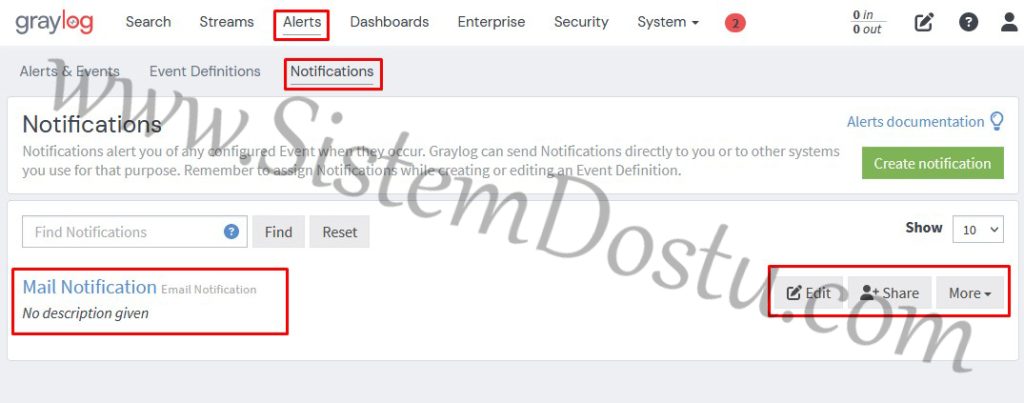
Oluşturulan ayar Alerts > Notification alanında gözükecektir. Ayarlarınızı değiştirmek isterseniz sağ tarafta bulunan Edit tuşunu kullanabilirsiniz.
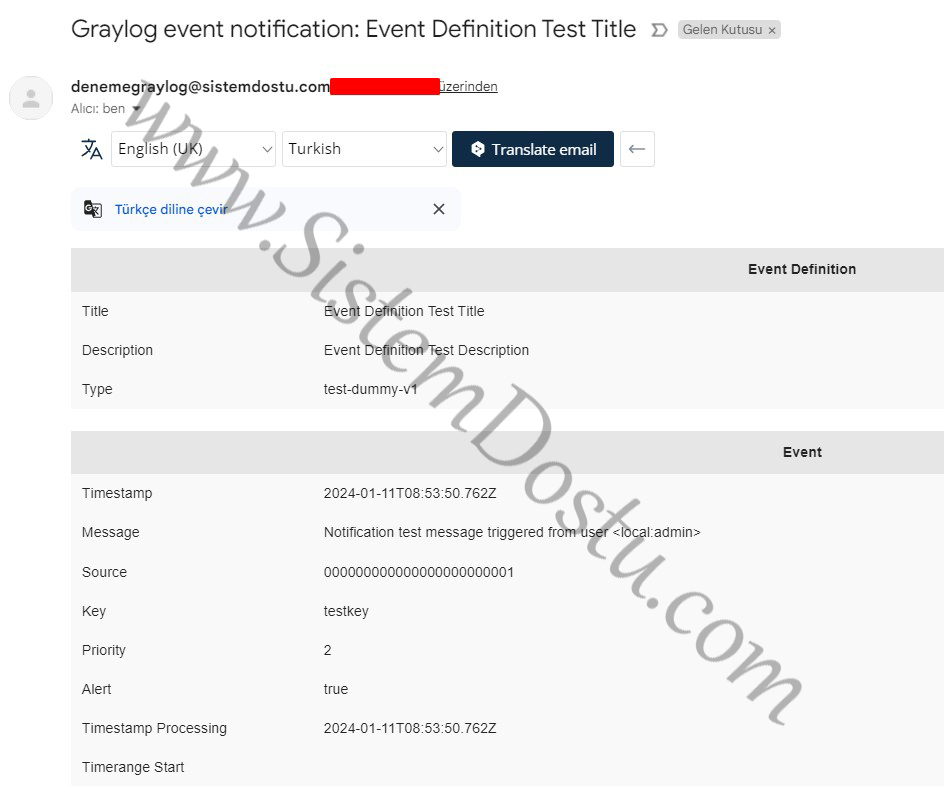
Gönderilen mail ise bu şekilde gözükmektedir. Bu sayede Graylog üzerinde gerekli Notification ayarlamalarını yapmış olduk. Bir sonraki yazılarımda yazacağım Alert’ler ile oluşan Alert Event’lerini mail olarak bilgilendirmesini sağlayabileceğiz.
Bu yazım bu kadar arkadaşlar umarım yararlı olmuştur. Görüşlerinizi ve sorularınızı bana Yorumlar alanından iletebilirsiniz. Destek olmak isterseniz YouTube üzerinde bulunan SistemDostu kanalıma abone olabilirsiniz. Herkese kolay gelsin.